在ChatGPT中,能用DALL·E 3编辑图片啦!
添加书签
专注AIGC领域的专业社区,关注微软&OpenAI、百度文心一言、讯飞星火等大语言模型(LLM)的发展和应用落地,聚焦LLM的市场研究和AIGC开发者生态,欢迎关注!
4月3日,OpenAI开始向部分用户,提供在ChatGPT中的DALL·E 3图片编辑功能。
DALL·E 3是OpenAI在2023年9月20日发布的一款文生图模型,其生成的图片效果可以与Midjourney、leonardo、ideogram等顶级产品媲美,随后被融合到ChatGPT中增强其多模态能力。
但有一个很大的问题是,人们无法对AI生成的内容进行精准控制,因为这些都是神经元随机生成的,即便你用最精准的提示词也无法做到。
所以,OpenAI推出了DALL·E 3的可视化编辑功能,帮助用户将生成的图片达到最佳理想效果,例如,生成一片绿油油的大草原。
你希望在草原的中间加上一条蜿蜒的河流,现在通过编辑功能只需要涂抹区域,然后输入“流动的河流”即可。简单来说,相当于在DALL·E 3中内置了一个简易的PS功能。
编辑功能展示
DALL·E 3图片编辑功能
OpenAI已经在官方论坛给出了DALL·E 3的编辑教程,整个流程全部都是可视化点击、文本操作无需专业知识。以下是详细操作。
例如,我们生成了一只日式漫画风格的猫咪,对整个布景不是很满意想更改一些细节。
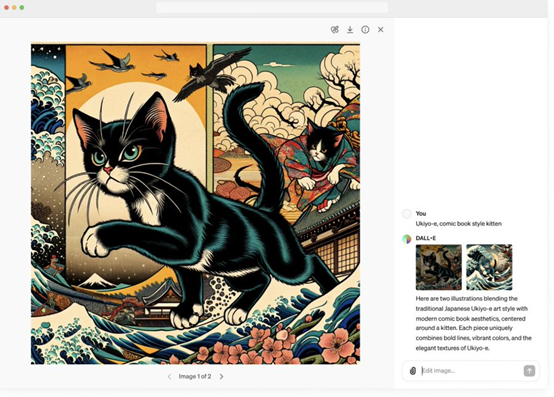
我们选择图片上方的“select”按钮进入编辑功能。
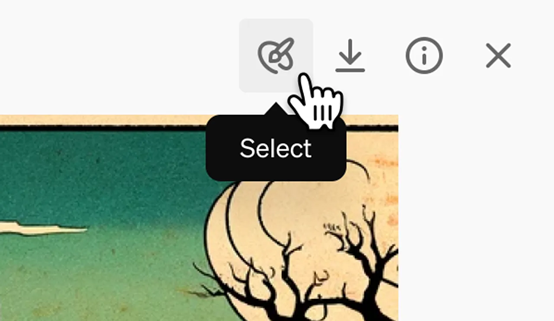
用画笔涂抹需要更改的区域,选中后,输入文本“添加樱花”。
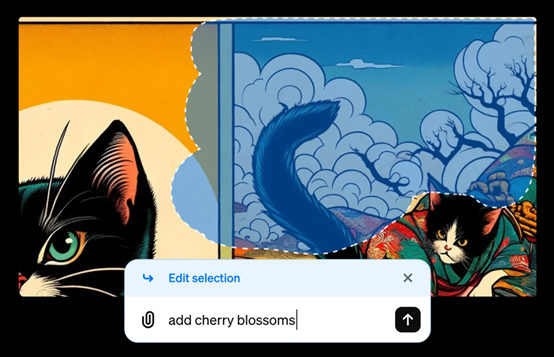
结果显示,图片背景已经发生了变化并且融合的樱花也是漫画效果。
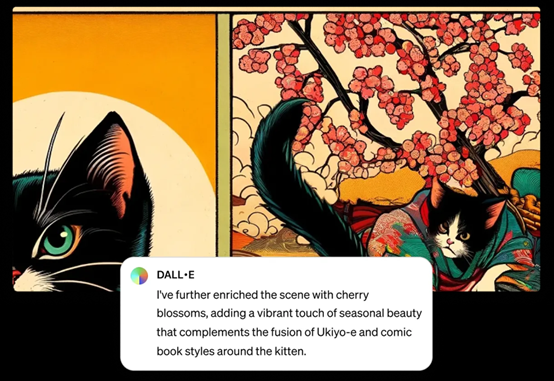
DALL·E 3的编辑识别、融合能力很强,即便是一个很小的改动也没问题。例如,在男子的白色T桖上只加上一个很小的标志,其他内容不变。所以,这个功能对于设计师、广告、营销人员帮助非常大。
移动端中使用DALL·E 3编辑
在移动端的ChatGPT中使用DALL·E 3编辑功能,使用方法也很方便快捷。选中生成的图片,然后点击下方的“Edit”按钮。
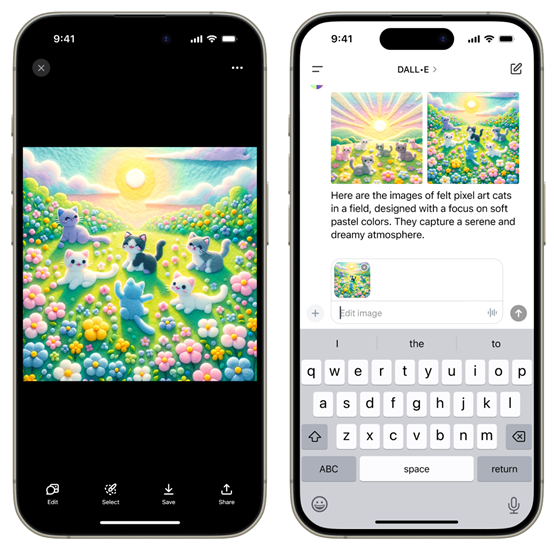
例如,我们将图片中的太阳改成笑脸的样子,用涂抹工具选中要改变的区域,然后输入文本“给我一个带笑脸的太阳”。

我们看到图片中的所有内容都没有改变,只有太阳变成了笑脸的样子。
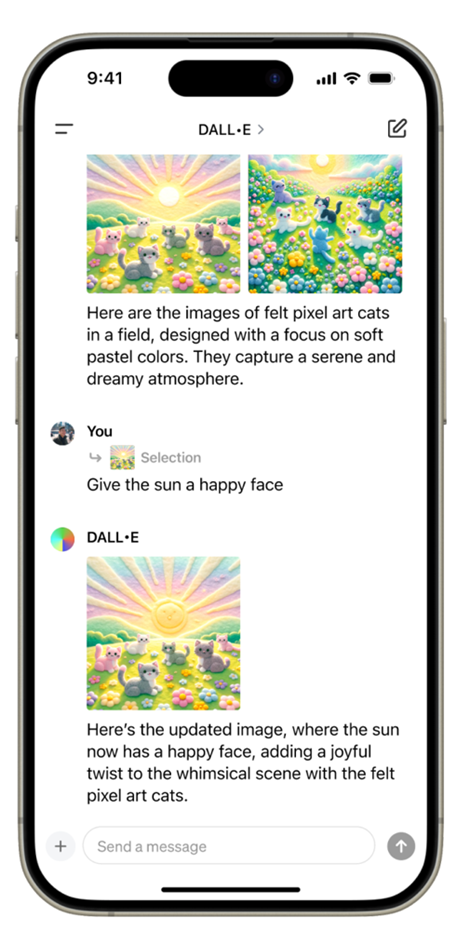
需要注意的是,目前DALL·E 3的图片编辑功能只能在PC端使用,未来会扩展至移动端或其他平台。
二次修改的图片没有自动保存功能,修改完毕后用户需要自行下载,也无法保存历史记录。
此外,如果修改图片的分辨率非常高,例如,4K、8K,那么生成图片的延迟和保存也会很高。
本文素材来源OpenAI官网,如有侵权请联系删除
END

本篇文章来源于微信公众号: AIGC开放社区





